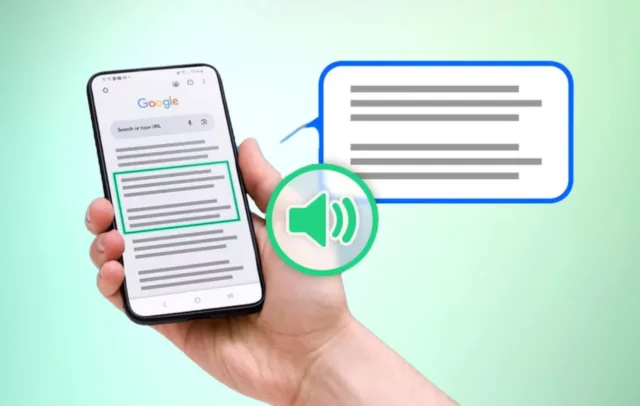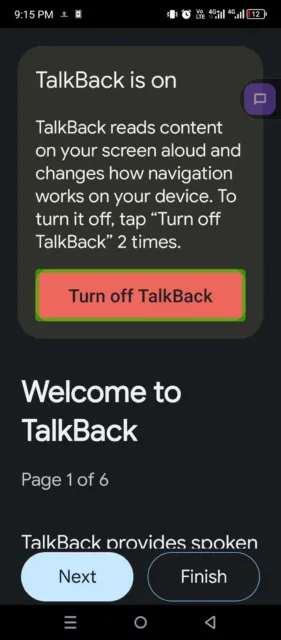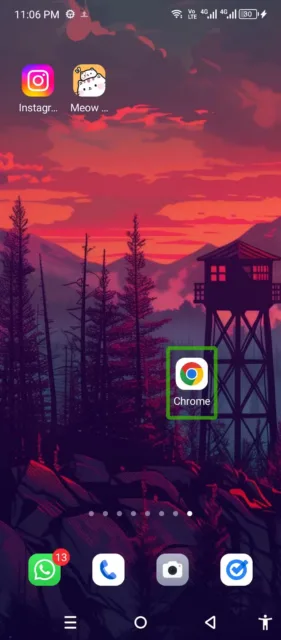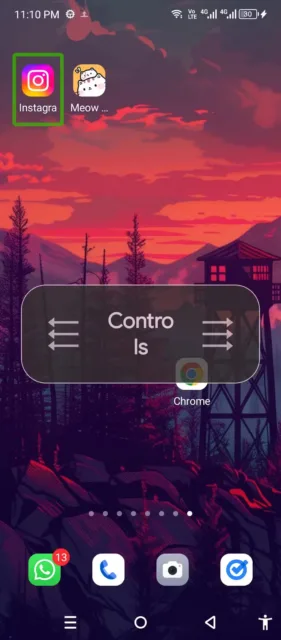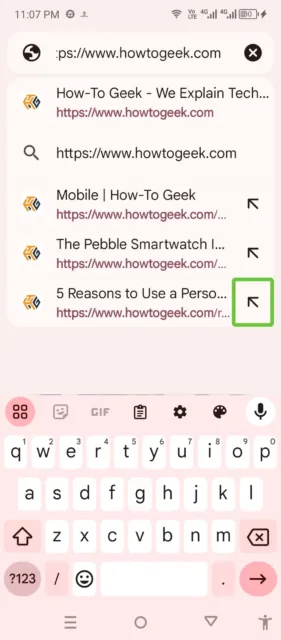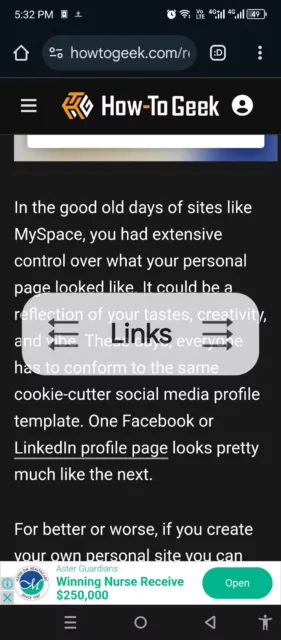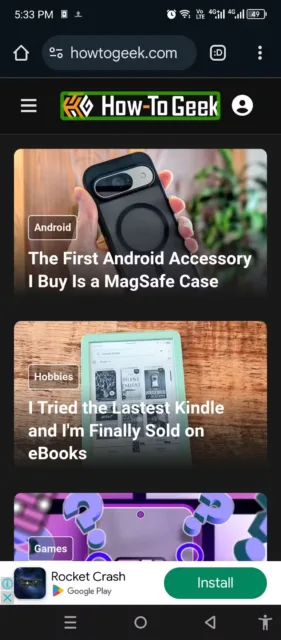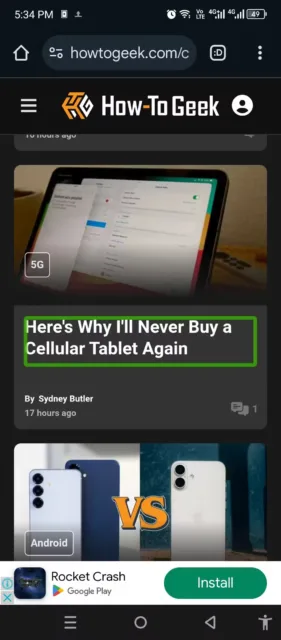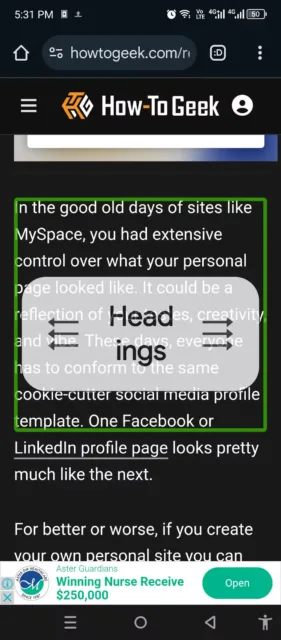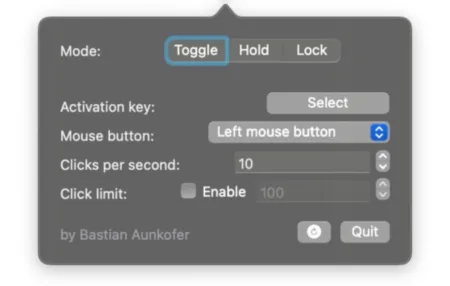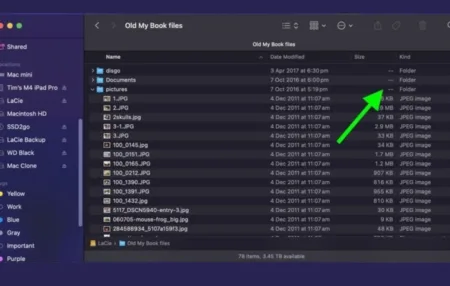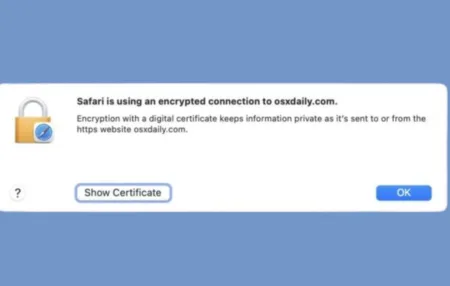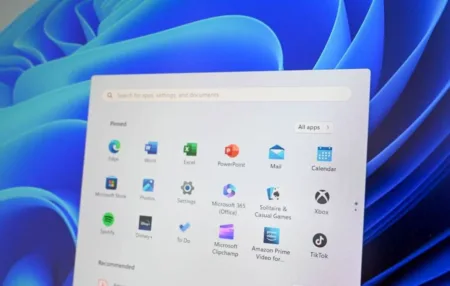با استفاده از Talkback می توانید بدون دیدن صفحه وب را در اندروید مرور کنید. این یک ویژگی قابل دسترسی برای افرادی است که دارای اختلال بینایی هستند، اما می تواند برای دیگران نیز مفید باشد. من به شما نشان خواهم داد که چگونه می توانید آن را در سه مرحله یاد بگیرید.
Talkback چیست؟
با استفاده از این دسترسی، تلفن ‘با شما’ صحبت می کند و با صدای بلند هر آنچه را که روی صفحه شما است، می خواند. شما فقط روی صفحه ضربه می زنید، و هر آنچه را که در حال حاضر مورد توجه قرار گرفته است، می خواند. به این ترتیب، می توانید صفحات وب را بخوانید یا بدون اینکه به صفحه خود نگاه کنید، روی دکمه ها و پیوندها کلیک کنید.این ویژگی حتی می تواند تصاویر را برای شما توصیف کند.
از آنجا که برای شنیدن مطالب روی صفحه از لمس تک انگشتی استفاده میکنید، نمیتوانید از ژستهای لمسی معمولی برای تعامل با گوشی استفاده کنید. ویژگی Talkback مجموعهای از ژستهای خاص خود را برای جابجایی در گوشی دارد.
این ژستها نسبتاً ساده هستند، اما باید آنها را یاد بگیرید و تمرین کنید تا به خوبی انجام دهید. امیدوارم بتوانم به شما کمک کنم تا این فرآیند را سریعتر پیش ببرید. ما از مبانی شروع میکنیم و از آنجا پیش میرویم.
چطور TalkBack را روشن و خاموش کنیم
زمانی که برای اولین بار گوشی اندرویدی خود را تنظیم میکنید، این امکان را دارید که TalkBack را فعال کنید و از طریق یک آموزش، نحوه استفاده از آن را یاد بگیرید. همچنین میتوانید بعداً با استفاده از یکی از سه روش زیر آن را فعال کنید. هر روشی که برای شما راحتتر است را انتخاب کنید.
استفاده از گوگل اسیستنت
این روش سادهترین راه است. گوگل اسیستنت میتواند TalkBack را برای شما روشن یا خاموش کند (این قابلیت در هر گوشی اندرویدی وجود دارد). فقط بگویید «هی گوگل»، و از آن بخواهید که «TalkBack را روشن کند».
استفاده از تنظیمات دستگاه
اگر روش قبلی کار نکرد، میتوانید از تنظیمات دستگاه استفاده کنید. اپلیکیشن تنظیمات را باز کنید و به بخش «دسترسپذیری» (Accessibility) بروید. سپس گزینه TalkBack را پیدا کرده و گزینه «Use TalkBack» را فعال کنید.
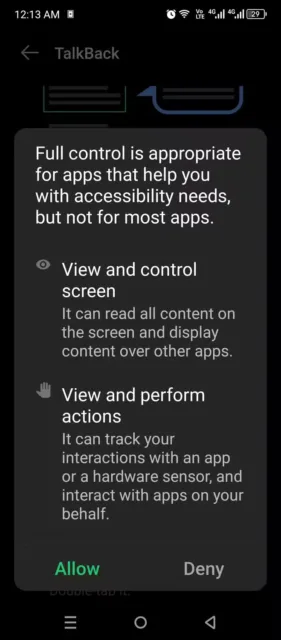
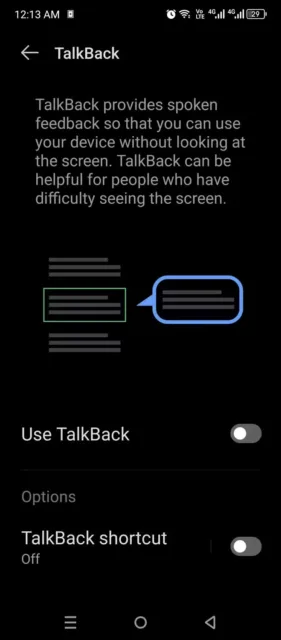
راهاندازی میانبر TalkBack
برای دسترسی راحتتر، میتوانید میانبری برای روشن و خاموش کردن TalkBack فعال کنید. یکی از میانبرها یک دکمه شناور است که در سمت راست صفحه ظاهر میشود و با یک دوبار ضربه زدن قابل فعال و غیرفعال کردن است.
به مسیر زیر بروید: تنظیمات > دسترسپذیری > TalkBack > میانبر TalkBack.
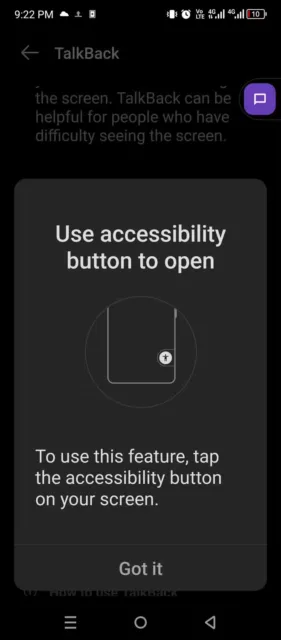
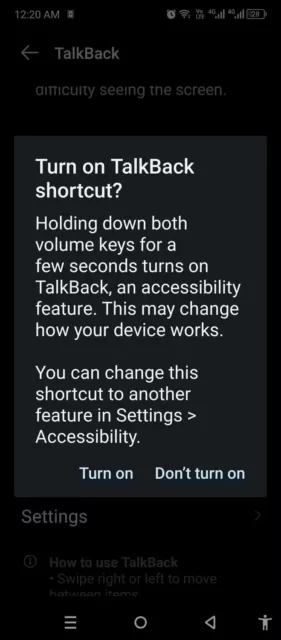
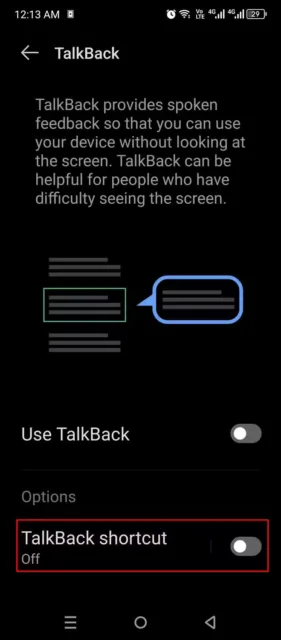
منوی میانبر TalkBack را لمس کرده و نوع میانبر دلخواه خود را انتخاب کنید. من دکمه شناور و میانبر کلید حجم را فعال کردهام. شما میتوانید نحوه نمایش و عملکرد دکمه را با لمس گزینه «گزینههای بیشتر» کنار تغییر آن تنظیم کنید.
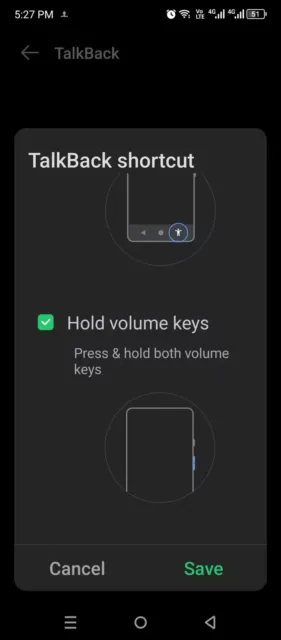
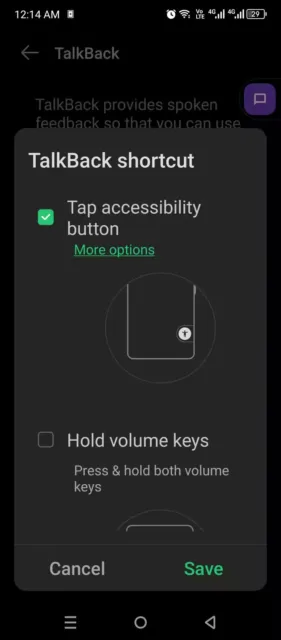
شما میتوانید تصمیم بگیرید که دکمه را کجا قرار دهید. میتوانید آن را روی نوار ناوبری نگه دارید. اما اگر از ژستها برای جابجایی استفاده میکنید، میتوانید آن را به صورت یک پوشش (overlay) قرار دهید.
میانبر دیگری که وجود دارد از تریگرهای سختافزاری استفاده میکند. میتوانید با نگهداشتن هر دو کلید صدا، TalkBack را روشن یا خاموش کنید. برای استفاده از میانبر کلید حجم، هر دو کلید صدا را برای سه ثانیه نگه دارید و سپس رها کنید. باید یک کادر تأیید برای فعال یا غیرفعال کردن TalkBack نمایش داده شود.
نکته: اگر اصلاً نتوانید چیزی روی صفحه مشاهده کنید، بهتر است از میانبر کلیدهای حجم استفاده کنید.
مبانی
زمانی که برای اولین بار TalkBack را فعال میکنید، یک آموزش برای نحوه استفاده از آن به شما نمایش داده میشود. چیزهای زیادی برای یادگیری وجود دارد، اما در اینجا چهار ژست اصلی برای شروع آورده شده است:
- گوشی شما هر چیزی که در جعبه برجسته شده باشد را میخواند. این جعبه با هر بار لمس صفحه حرکت میکند.
- به جای لمس تک انگشتی، از دو بار ضربه زدن استفاده کنید. این یعنی برای فشار دادن یک دکمه یا لینک باید دو بار ضربه بزنید. میتوانید این دو بار ضربه زدن را در هر نقطه از صفحه انجام دهید.
- برای اسکرول و جابجایی از دو انگشت استفاده کنید.
- با سه انگشت از چپ به راست یا برعکس بکشید تا نحوه واکنش TalkBack تغییر کند.
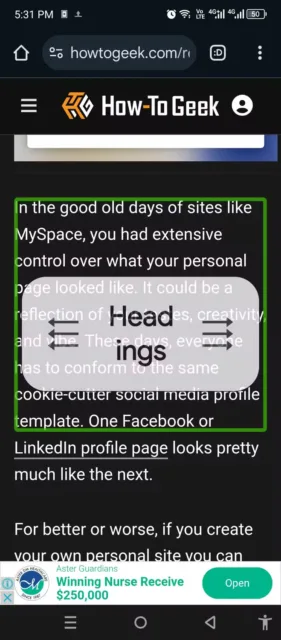

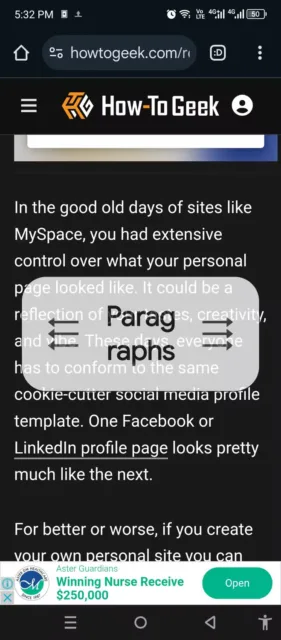
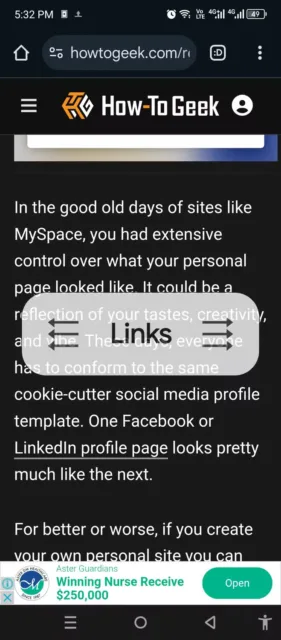
این ژستها و میانبرها ممکن است کمی پیچیده به نظر برسند، بنابراین اجازه بدهید به شما نشان بدهم که چگونه از آنها استفاده کنید. بیایید گام به گام پیش برویم.
چگونه یک وبسایت را باز کنیم
خب، حالا که میدانید چگونه TalkBack را روشن کنید، از هر یک از سه روشی که به شما نشان دادم برای فعال کردن TalkBack استفاده کنید.
- سپس اگر در صفحه اصلی نیستید، به صفحه اصلی بروید. برای این کار میتوانید دکمه وسط نوار ناوبری را دوبار ضربه بزنید (یا از ژست کشیدن به بالا برای باز کردن صفحه اصلی استفاده کنید).
- هنگامی که به صفحه اصلی رسیدید، باید مرورگر کروم را پیدا کرده و باز کنید. اگر لوگوی کروم (دایره قرمز، سبز و زرد) را میبینید، فقط آن را دوبار ضربه بزنید تا مرورگر باز شود.
اگر نمیتوانید لوگو را ببینید، بگذارید گوشی شما را به آن هدایت کند. با سه انگشت از چپ به راست در هر نقطه از صفحه خود بکشید تا در حالتهای مختلف TalkBack جابجا شوید. TalkBack عباراتی مانند «پاراگرافها»، «لینکها» یا «عنوانها» را خواهد گفت. ادامه دهید و با سه انگشت بکشید تا زمانی که عبارت «کنترلها» را بشنوید.
حالت «کنترلها» به شما این امکان را میدهد که در رابط کاربری جابجا شده و با آن تعامل داشته باشید. در حالت «کنترلها»، با یک انگشت روی صفحه به بالا یا پایین بکشید تا زمانی که «کروم» را بشنوید. سپس هر نقطه از صفحه را دوبار ضربه بزنید. کروم باید بلافاصله باز شود.
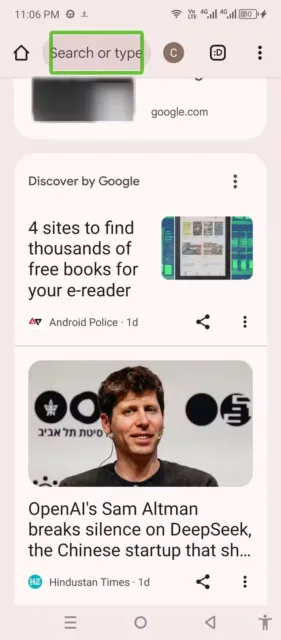
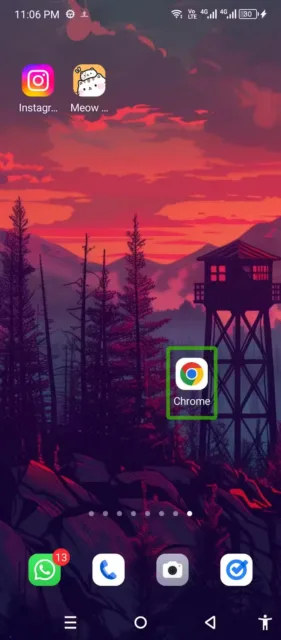
- با باز شدن مرورگر، آمادهایم تا در اینترنت جستجو کرده یا یک وبسایت را باز کنیم. دوباره به حالت «کنترلها» بروید با کشیدن سه انگشت به چپ یا راست. سپس با یک انگشت به بالا یا پایین در هر نقطه از صفحه بکشید تا زمانی که «جستجو یا تایپ URL» را بشنوید.
- هر نقطه از صفحه را دوبار ضربه بزنید و باید صفحهکلید شما باز شود. شما میتوانید هر چیزی که میخواهید جستجو کنید. URL یا عبارت خود را وارد کنید و سپس دوباره دوبار ضربه بزنید.
چگونه با TalkBack در یک وبسایت مرور کنیم
وبسایت بارگذاری شده است. اجازه دهید روشهای مختلفی که میتوانید برای جابجایی در آن استفاده کنید را نشان بدهم.
- در صفحه اصلی هر وبسایتی، معمولاً میخواهید به حالت «لینکها» بروید. فقط با سه انگشت به چپ یا راست بکشید تا زمانی که «لینکها» را بشنوید. حالا با یک انگشت در هر نقطه از صفحه به بالا و پایین بکشید تا تمام لینکهای ناوبری یک وبسایت را بشنوید.
- وبسایت ممکن است بخشهایی مانند «بازی»، «موبایل»، «کامپیوتر شخصی» و غیره داشته باشد که هنگام کشیدن تک انگشتی میشنوید. بلافاصله بعد از شنیدن بخش مورد نظر خود، هر نقطه از صفحه را دوبار ضربه بزنید تا آن را باز کنید.
من بخش «موبایل» را باز کردم. برای مرور یک وبسایت، پیشنهاد میکنم به حالت «عنوانها» بروید. از نظر فنی میتوانید با حالت «لینکها» هم مرور کنید، اما حالت «عنوانها» سریعتر است. حالا با یک انگشت در هر نقطه از صفحه به بالا و پایین بکشید و گوشی شما عناوین را با صدای بلند میخواند.
اگر میخواهید به صفحه اصلی برگردید، به حالت «لینکها» برگردید.
یادآوری: همچنین میتوانید با دو بار کشیدن انگشت به بالا و پایین صفحه اسکرول کنید.
چگونه یک وبسایت را با Talkback بخوانیم
زمانی که یک مقاله توجه شما را جلب کرد، هر نقطه از صفحه را دوبار ضربه بزنید تا آن را باز کنید. حالا میتوانید یا بلافاصله شروع به خواندن صفحه کنید یا ابتدا عناوین را بخوانید. شما چهار روش برای خواندن یک صفحه دارید: Talkback میتواند یک پاراگراف در یک زمان، یک خط در یک زمان، یک کلمه در یک زمان، یا حتی یک کاراکتر در یک زمان بخواند. برای رفتن به پاراگراف، خط، کلمه یا کاراکتر بعدی باید هر بار کشیدن انگشت انجام دهید.
- با سه انگشت به چپ یا راست بکشید و به حالتی که میخواهید بروید: پاراگرافها، لینکها، کلمات یا کاراکترها. همین! حالا میتوانید فقط با یک انگشت به بالا یا پایین بکشید و بگذارید Talkback مقاله را برای شما بخواند.
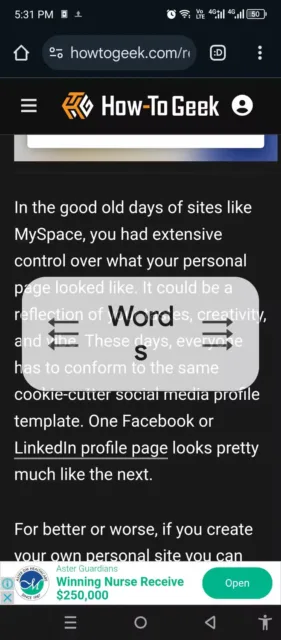
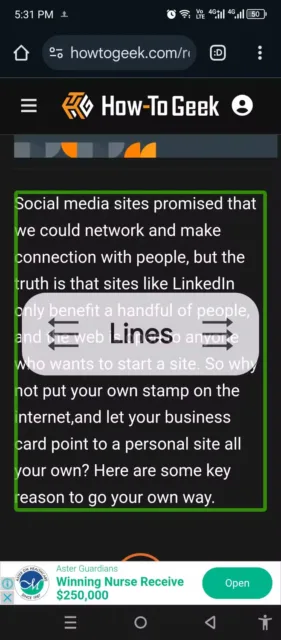
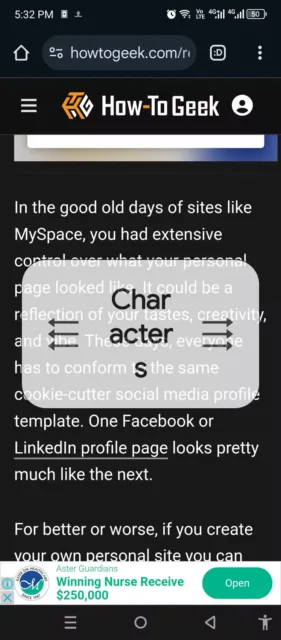
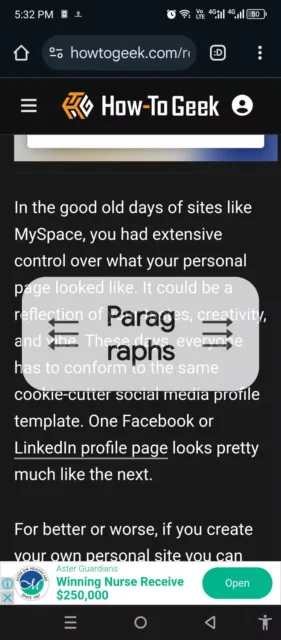
- برای جابجایی بین عناوین، میتوانید به حالت «عنوانها» بروید و با یک انگشت به بالا و پایین بکشید.
فقط کمی تمرین لازم است تا به Talkback عادت کنید به دلیل منحنی یادگیری آن. ممکن است در ابتدا اشتباهاتی مرتکب شوید، اما به زودی فقط با حافظه عضلانی از آن استفاده خواهید کرد.